A evolução das conexões com fio para sem fio está entre as mudanças mais eficientes do homem. Com a invenção do Wi-Fi , ficou mais fácil usar diferentes recursos complementares que facilitam a vida.
Um desses recursos complementares é o Wi-Fi Direct , que facilita a impressão direta Wi-Fi. Os dois andam de mãos dadas e reduziram o processo de compartilhamento de arquivos que precisam ser impressos. Continue lendo enquanto analisamos como a impressão direta Wi-Fi funciona e sua relação com o Wi-Fi Direct.
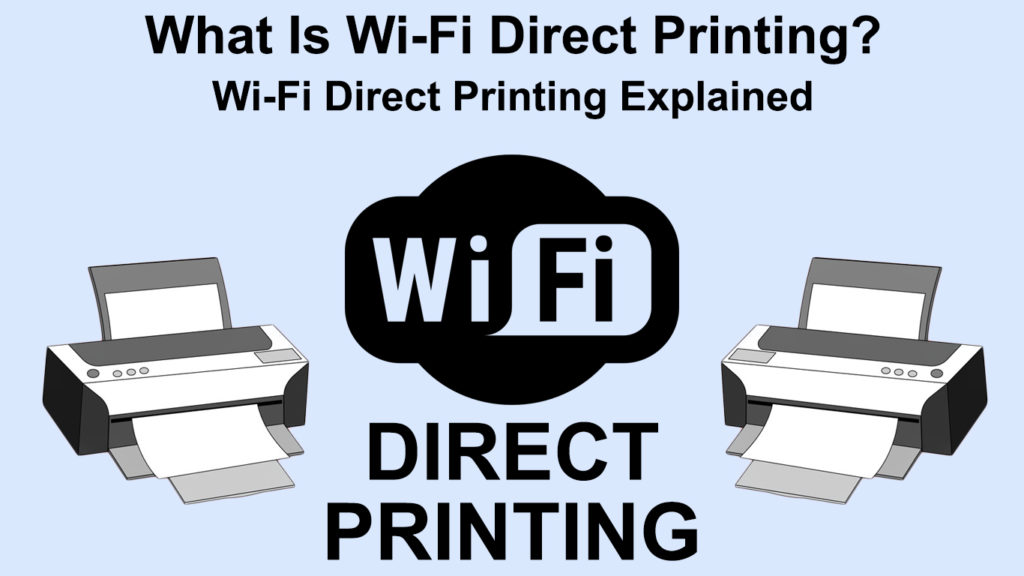
O que é Wi-Fi direto?
O Wi-Fi Direct é uma configuração que permite que os dispositivos se conectem diretamente entre si por Wi-Fi sem um ponto de acesso ou roteador . Você também não precisa de uma conexão com a Internet ao conectar dispositivos no Wi-Fi Direct.
O Wi-Fi Direct formará uma conexão sem fio ponto a ponto entre dois dispositivos Wi-Fi Direct Cable usando frequências de rádio sem fio.
Especificamente, dispositivos como impressoras , telefones, consoles de jogos e até câmeras criam suas redes Wi-Fi , embora não sejam principalmente construídas para transmitir Wi-Fi sem a Internet.
Wi-Fi Direct explicou
https://www.youtube.com/watch?v=vkgdsk2fnvg
Como funciona o Wi-Fi direto?
O Wi-Fi Direct tem um princípio de trabalho muito fácil de entender. Ao contrário dos roteadores, o Wi-Fi Direct usa pontos de acesso suave ( SOFTAPS ) para facilitar as conexões sem fio.
Isso significa que o Wi-Fi Direct usa pontos de acesso baseados em software, diferentemente dos roteadores que usam componentes de hardware para transmitir Wi-Fi.
A configuração do software permite que os dispositivos se conectem diretamente sem a necessidade de um ponto de acesso ou hardware extra.
Quando configurado, um dispositivo funcionará como um ponto de acesso enquanto o outro se conecta à rede, criando um link direto entre os dispositivos.
Além disso, como o Wi-Fi Direct é uma criação da Aliança Wi-Fi , ele pode usar protocolos de segurança Wi-Fi para garantir a segurança da sua conexão.
Ele usa protocolos de configuração Wi-Fi Protected Set (WPS) e Wi-Fi Protected Access (WPA/ WPA2 ) para garantir que a conexão estabelecida não possa ser facilmente manipulada.
O Wi-Fi Direct também possui descoberta direta Wi-Fi Direct e Discovery, permitindo determinar que tipo de serviço você precisa de um dispositivo direto Wi-Fi.
Além disso, um dispositivo direto Wi-Fi pode mostrar quais outros dispositivos estão disponíveis nas proximidades e os serviços que esses dispositivos podem oferecer.
Por exemplo, se você pretende imprimir uma fotografia, a descoberta de serviços mostrará apenas os dispositivos que podem executar essa tarefa.
Dispositivos que usam Wi-Fi Direct
Todos os telefones Android com o sistema operacional de sanduíche de sorvete 4.0 e os posteriores são pré-instalados com o Wi-Fi Direct, tornando a gama de dispositivos que suportam o recurso mais amplo.
Curiosamente, apenas um dispositivo deve ser compatível com Wi-Fi para você usar o recurso. Além disso, o Wi-Fi Direct pode conectar diferentes dispositivos, mesmo que sejam de diferentes fabricantes.
Leitura recomendada: O que é VZW Wi-Fi? (Eu quero que o VZW Wi-Fi chamasse ou desative?)
No entanto, o fabricante do dispositivo determina a eficácia do recurso, pois alguns têm má funcionalidade. Os dispositivos Samsung estão entre os dispositivos que suportam adequadamente o Wi-Fi direto e suportam a conectividade com outros dispositivos Samsung. Freqüentemente, os dispositivos de diferentes fabricantes podem se conectar via Wi-Fi Direct, mas não podem transferir arquivos sem a ajuda de um aplicativo de terceiros.
O iOS também costumava ter o Wi-Fi Direct, mas retirou o recurso em março de 2016 e o substituiu pela conectividade multipeer proprietária, um player-chave nos recursos do Airdrop e do AirPlay.
Recurso Airdrop no dispositivo iOS
https://www.youtube.com/watch?v=cvldvmuiqqu
O Wi-Fi Direct também foi incluído na API nativa do Windows 8 e Windows Server 2012, substituindo o modo ad hoc que funcionou de maneira semelhante à Wi-Fi Direct.
Consoles de jogos como o Xbox One também usam o Wi-Fi direto para uma conexão mais forte e aprimorada com outros dispositivos sem fio.
As impressoras modernas têm Wi-Fi diretamente para facilitar a impressão sem fio, como veremos na seção a seguir.
Além disso, fabricantes de TV como Sony e LG também incluem o Wi-Fi Direct em suas TVs para facilitar o espelhamento da tela de outros dispositivos Wi-Fi.
Usando Wi-Fi direto para espelhamento de tela
Os dispositivos Roku também usam o Wi-Fi diretamente para se comunicar entre o dispositivo de streaming roku e o remoto Roku. Outros dispositivos de streaming, como o Chromecast, também usam o Wi-Fi diretamente para estabelecer conexões confiáveis para transferir dados mais rapidamente e mais fáceis.
O que é impressão direta Wi-Fi?
A maioria das impressoras novas está equipada com Wi-Fi Direct, tornando o processo de impressão menos complicado.
A impressão direta Wi-Fi facilita a impressão de documentos em várias impressoras a partir de dispositivos com capacidade para Wi-Fi.
Um recurso importante da impressão direta Wi-Fi é que ele não requer uma conexão com a Internet ou um roteador ou ponto de acesso.
A impressão direta Wi-Fi usa a tecnologia direta Wi-Fi que conecta a impressora e um dispositivo com capacidade para Wi-Fi. Depois que a conexão é estabelecida, pode -se enviar documentos sem fio para a impressora para impressão.
Como imprimir o Wi-Fi Direct
Você pode imprimir documentos diretamente do seu PC, telefone ou tablet usando impressão direta Wi-Fi.
Os procedimentos podem variar dependendo da marca da impressora; portanto, sempre consulte o guia do usuário para obter as etapas corretas.
Os dispositivos iOS podem exigir que você baixe aplicativos complementares da AppStore para permitir a compatibilidade entre sua impressora e iPhone.
Imprimir o Wi-Fi direto no Windows
Para imprimir usando o Wi-Fi direto de um computador Windows , primeiro verifique se o computador possui os drivers de impressora apropriados.
Na maioria dos casos, impressoras como as da HP vêm com um CD com os drivers. Como alternativa, você pode baixar os drivers do site dos fabricantes de impressoras. No entanto, se você optar por baixar os drivers, verifique se está no site correto para evitar carregar programas maliciosos no seu computador.
Leitura recomendada: Luma Wi-Fi (Luma Wi-Fi vale a pena?)
É preferível obter os drivers de impressora do fabricante da impressora, pois os drivers genéricos da impressora do Windows geralmente funcionam.
Para imprimir o Wi-Fi Direct, primeiro, ative o Wi-Fi direto da sua impressora; As etapas são detalhadas no manual do usuário de impressoras. No entanto, algumas impressoras exigem um procedimento mais complexo para imprimir o Wi-Fi Direct, como as impressoras HP.
Sempre verifique se um papel já está carregado na bandeja da impressora antes de estabelecer uma conexão direta Wi-Fi.
Depois de ativar o Wi-Fi direto na sua impressora, conecte o computador Windows ao SSID sem fio de impressoras, que geralmente começa com o Direct-XXXX.
A senha de rede Wi-Fi direta de impressoras geralmente está na opção de informações da rede de impressoras do painel de controle das impressoras.
Se a impressora não tiver uma tela, você poderá pressionar o botão de informação e a impressora imprimirá uma folha com as informações das impressoras
Como alternativa, você deve adicionar a impressora às impressoras e scanners do Windows para alguns modelos. Para fazer isso:
- Clique no ícone de pesquisa no seu computador Windows
- Digite impressoras e scanners e pressione Enter.
- Em seguida, clique, adicione uma impressora ou scanner> Mostrar impressoras diretas Wi-Fi
- Em seguida, clique na opção que começa com direto, seguido pelo nome do modelo de impressoras.
- Depois de encontrar, clique no dispositivo Adicionar, digite o pino WPS uma vez solicitado.
- Clique em Avançar para terminar de estabelecer sua conexão.
- Quando terminar, localize o arquivo que deseja imprimir, clique com o botão direito do mouse e selecione Imprimir para começar a imprimir o documento.
Lembre -se sempre de inserir a senha o mais rápido possível. Isso foi porque há um limite de tempo; Caso contrário, você teria que iniciar o processo novamente.
Além disso, você pode encontrar o pino na página de conexões de rede de impressoras ou em sua folha de informações se você imprimir uma.
Se encontrar as senhas da impressora parecer desafiador, consulte o Manual do Usuário das Impressoras para obter assistência específica para o seu modelo de impressora.
Como imprimir usando Wi-Fi Direct do Windows 10/11 (impressoras HP)
Verifique se o seu dispositivo Windows suporta Wi-Fi Direct
Se você deseja garantir que o dispositivo do Windows que você tenha suporta Wi-Fi direto para sua paz de espírito, você pode fazê-lo com algumas etapas.
A primeira coisa é procurar o prompt de comando e executá -lo como administrador.
Em seguida, digite ipconfig/all no prompt de comando e pressione Enter.
Verifique se o seu dispositivo mostra o adaptador virtual direto do Microsoft Wi-Fi entre os componentes listados. Se o adaptador estiver listado, seus dispositivos terão Wi-Fi Direct.
Imprima sobre Wi-Fi direto do Android
Quando se trata de imprimir o Wi-Fi Direct de um dispositivo Android, a maioria das impressoras exige que você baixe um aplicativo do Google Play.
Por exemplo, o HP usa um aplicativo chamado HP Print Service Plugin ou HP Smart App, enquanto as impressoras Epson usam iprint , todas disponíveis no Google Play.
O processo de impressão usando o Wi-Fi Direct de um dispositivo Android pode ser um desafio para a maioria dos usuários; Portanto, certifique -se de seguir profundamente as instruções dos fabricantes de impressoras.
Como imprimir usando Wi-Fi Direct de um dispositivo Android (impressoras HP)
Imprima sobre Wi-Fi Direct do iOS
Você também pode imprimir usando o Wi-Fi Direct do iOS se a impressora transmitir seu SSID sem fio. Para fazer isso:
Navegue às configurações no seu dispositivo iOS, toque no Wi-Fi e conecte-se à rede sem fio de impressoras. O nome Wi-Fi começa com direto, seguido pelo nome da marca da impressora.
Depois de conectá -los, abra o documento que deseja imprimir e selecione a opção Imprimir.
Em seguida, selecione Print Air Print e toque em Imprimir para imprimir o documento.
No entanto, as impressoras possuem melhores aplicativos complementares que podem tornar o dispositivo de impressão sem sentido. Você também pode encontrar os aplicativos listados na Apple Store.
Você também pode se conectar a uma impressora Wi-Fi Direct Captle a partir de um macOS, juntando-se à transmissão sem fio da impressora.
Como imprimir usando Wi-Fi Direct de um dispositivo iOS (impressoras HP)
Mais sobre impressão direta Wi-Fi
Sempre certifique -se de ter conexões com fio desconectadas com sua impressora quando deseja imprimir sem fio. A maioria das impressoras é projetada para priorizar as conexões com fio sobre as sem fio.
Além disso, algumas impressoras só podem se conectar a um único dispositivo, enquanto outras podem se conectar perto de 5 dispositivos simultaneamente.
Portanto, esteja sempre ciente dos recursos de suas impressoras para descartar pequenos problemas com antecedência.
Conclusão
A impressão direta Wi-Fi é um GameChanger e funciona melhor do que a impressão Bluetooth, que é mais lenta. Eliminamos a necessidade de cabos Ethernet ou USB através da impressão direta Wi-Fi. Além disso, como a maioria dos dispositivos Wi-Fi vem com Wi-Fi Direct, a impressão sobre essa tecnologia é mais conveniente. Portanto, na próxima vez que você receber uma impressora, verifique se a obtenha uma com Wi-Fi direta para ter mais facilidade em imprimir seus arquivos.
